Cómo usar Adobe Background Remover: Guía detallada
En muchos casos, el fondo de una imagen puede distraer.
Imagina que has capturado un momento impresionante en una foto, pero alguien ha entrado en el marco o el fondo está desordenado; o tal vez has encontrado una imagen que es perfecta para un proyecto de diseño, pero solo quieres conservar el sujeto principal y no los bordes de la foto que no coinciden con el fondo del diseño.
Claramente, en estas situaciones, necesitas una herramienta para eliminar el fondo de las imágenes que te ayude a procesar tus materiales. En este punto, podrías pensar en el veterano del mundo del software de edición de imágenes: Adobe. Sí, usar Adobe Background Remover es una excelente opción. Sin embargo, los productos de Adobe son conocidos por sus operaciones complejas y la dificultad para encontrar funciones específicas.
Por eso hemos preparado esta guía de uso de Adobe Background Remover. Esperamos que aprendas a usarlo aquí.
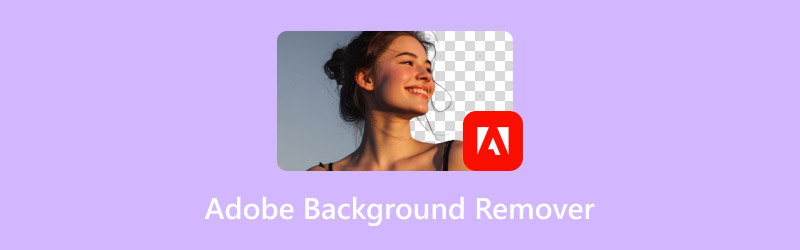
CONTENIDO DE PÁGINA
Parte 1. ¿Qué aplicaciones de Adobe pueden eliminar el fondo?
Cuando se habla de herramientas de edición de imágenes de Adobe, probablemente lo primero que nos viene a la cabeza es Adobe Photoshop, ya que es muy conocido.
Sin embargo, las herramientas de Adobe no se limitan a este único software. Actualmente, también ofrece Adobe Illustrator y Adobe Express, dos herramientas que pueden ayudarte a eliminar el fondo de las imágenes.
Adobe Photoshop, por supuesto, no necesita presentación. Este clásico software de edición de imágenes cuenta con todas las funciones que puedas necesitar, incluyendo la eliminación del fondo. Sin embargo, su interfaz de usuario es relativamente compleja y actualmente solo está disponible como software de escritorio para ordenadores.
Adobe Express, por otro lado, es mucho más flexible. Es un eliminador de fondo gratuito de Adobe, compatible tanto con plataformas en línea como con dispositivos móviles iOS/Android. Su interfaz y sus pasos también son mucho más sencillos. A diferencia de Adobe Photoshop, que cuenta con numerosos botones y pestañas complejos, Adobe Express coloca los botones de carga y edición directamente en la página.
Adobe Illustrator es un software de edición de gráficos vectoriales. Por mucho que amplíes una imagen, los bordes no se difuminan ni distorsionan, lo que lo hace ideal para trabajos de diseño que requieren una alta resolución. No solo está disponible para ordenador, sino que también ofrece una versión móvil para iPad.
Las tres herramientas incorporan eliminadores de fondo. Sin embargo, sus interfaces de usuario y pasos son muy diferentes. Esta sección ofrece una breve descripción general de las tres herramientas. En la siguiente sección, verá los métodos de funcionamiento específicos de cada una.
Parte 2. Cómo usar Adobe Background Remover
Bien, ya hemos sentado las bases teóricas. Ahora es momento de ponerlo en práctica. En esta sección, presentaremos los métodos de uso reales de estos tres eliminadores de fondo de imágenes de Adobe.
Cómo usar Adobe Express para eliminar el fondo
Empecemos con Adobe Express aplicación de borrador de fondo, que tiene la interfaz de usuario y los pasos más simples.
Paso 1. Abra Adobe Express e inicie sesión
Para empezar, visita el sitio web de Adobe Express o descarga la aplicación en tu iPhone, iPad o dispositivo Android. Inicia sesión con tu cuenta de Adobe o crea una si eres nuevo.
Paso 2. Seleccione la herramienta Eliminar fondo
En la página de inicio, desplácese por la sección de herramientas rápidas y busque Quitar fondoHaga clic en él para iniciar la interfaz de eliminación de fondo al instante.
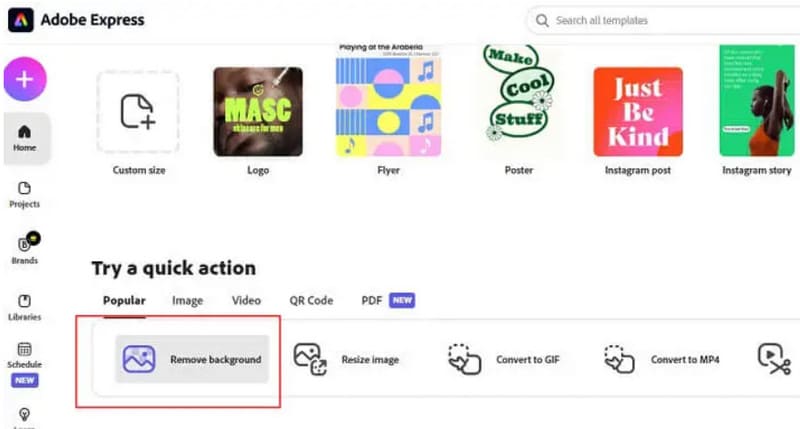
Paso 3. Sube la imagen que quieres editar
Ahora sube tu foto. Puedes arrastrarla y soltarla directamente en el área de carga o hacer clic en Vistazo en su dispositivo para seleccionar uno de su galería o computadora.
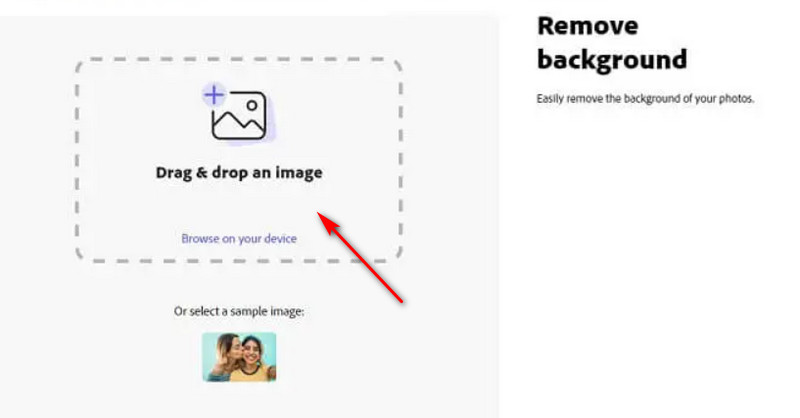
Paso 4. Deja que Adobe haga su magia
Espere un par de segundos: Adobe Express eliminará el fondo automáticamente. El resultado es una imagen de fondo limpia y transparente, lista para personalizar o descargar.
Paso 5. Descargue y guarde su nueva imagen
Una vez que todo se vea bien, presione el Descargar Botón en la esquina superior. Elige tu formato de archivo preferido (PNG es ideal para fondos transparentes) y guárdalo donde quieras.
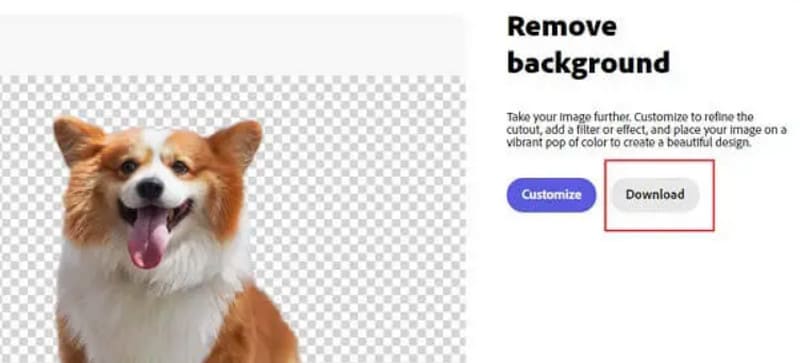
Pros:
- No requiere eliminación manual del fondo, con asistencia de IA. Alta eficiencia y fácil de usar.
- Interfaz de usuario sencilla y fácil de usar. No requiere conocimientos previos.
- La IA garantiza que la calidad de la imagen no se vea comprometida después de eliminar el fondo.
Contras:
- Los resultados de IA no siempre son perfectos. A veces se requieren ajustes manuales.
- Se requiere un plan de actualización pago para utilizar esta función.
Cómo usar Adobe Illustrator para eliminar el fondo
Aquí se explica cómo eliminar un fondo en Adobe Illustrator.
Paso 1. Inicie Illustrator e importe su imagen
Comience abriendo Adobe Illustrator. Diríjase a la Expediente Menú en la parte superior y elige Abierto para traer la imagen sobre la que quieres trabajar.
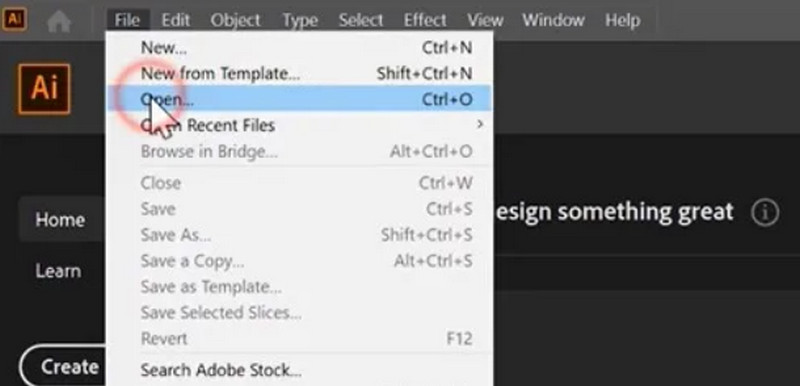
Paso 2. Seleccione la herramienta Pluma
En la barra de herramientas de la izquierda, seleccione la herramienta Pluma. Esta herramienta permite trazar objetos colocando puntos de ancla: cada clic crea un punto y, al conectarlos, se forman curvas y formas.
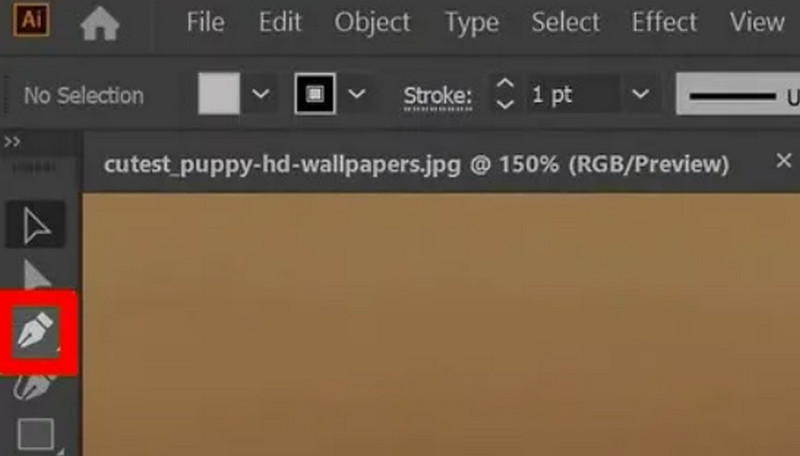
Paso 3. Traza los bordes de tu objeto
Utilizar el Herramienta pluma Haz clic con cuidado a lo largo del borde del sujeto que quieres aislar. Agrega puntos a su alrededor, ajustando las curvas para seguir la forma lo más fielmente posible.
Paso 4. Completa la forma
Una vez que hayas trazado todo el contorno, haz clic de nuevo en el punto de inicio para cerrar el trazado. Esto delimita el objeto con una línea de puntos, formando una figura completa.
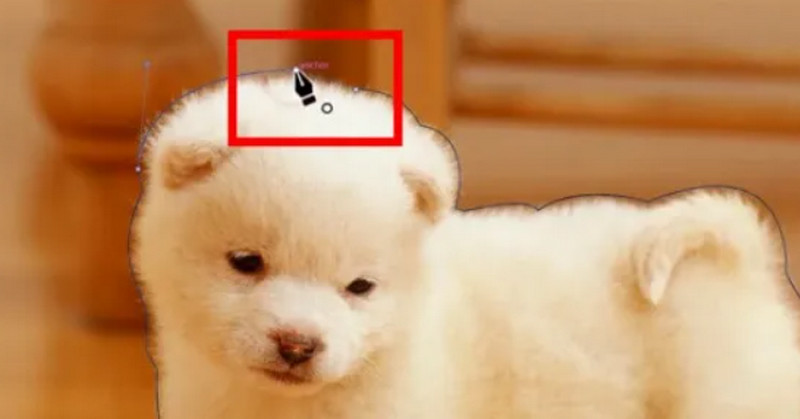
Paso 5. Afinar la ruta
Cambie al Herramienta de selección directa (la flecha blanca) para ajustar los puntos de anclaje y los controladores, suavizando cualquier punto áspero o curva irregular.
Paso 6. Seleccione la imagen y la ruta
Ahora agarra el Herramienta de selección (flecha negra) y selecciona tanto la imagen como la ruta que acabas de dibujar. Asegúrate de que ambas estén resaltadas.
Paso 7. Aplicar la máscara de recorte
Haga clic derecho en su selección y elija Crear máscara de recorteEsto recortará todo excepto el área dentro de la forma trazada.
Paso 8. Guarda tu trabajo
Para finalizar, vaya a Archivo> Guardar como, elija el formato de archivo que desee y guarde la imagen editada en su dispositivo.
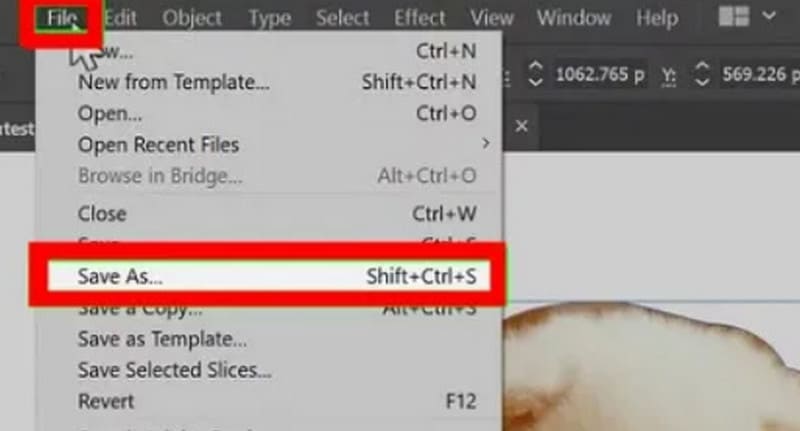
Pros:
- Alto grado de personalización. Puedes editar manualmente con gran precisión.
- Las imágenes de salida son exquisitas y claras.
Contras:
- Requiere mucho tiempo y esfuerzo.
- Los pasos de la operación son bastante complicados.
Cómo usar Adobe Photoshop para eliminar el fondo
Aquí se explica cómo utilizar Adobe Photoshop para quitar fondo de una imagen.
Paso 1. Abre tu foto
Inicie Photoshop y vaya a Archivo> Abriry elige tu imagen.
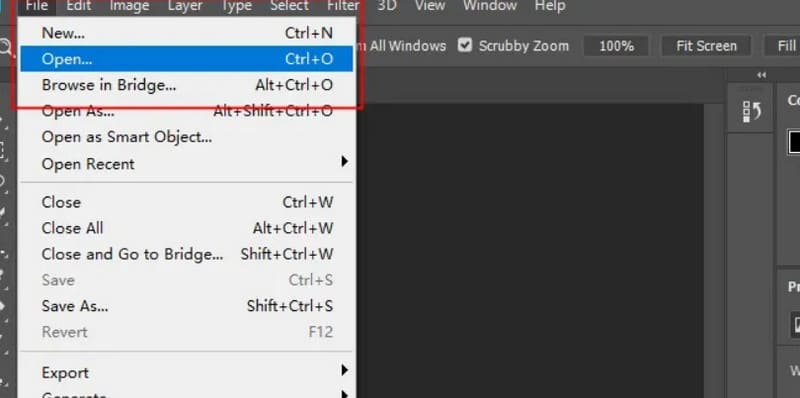
Paso 2. Seleccione el fondo
Escoge el Varita mágica, luego haga clic en el fondo para resaltarlo.
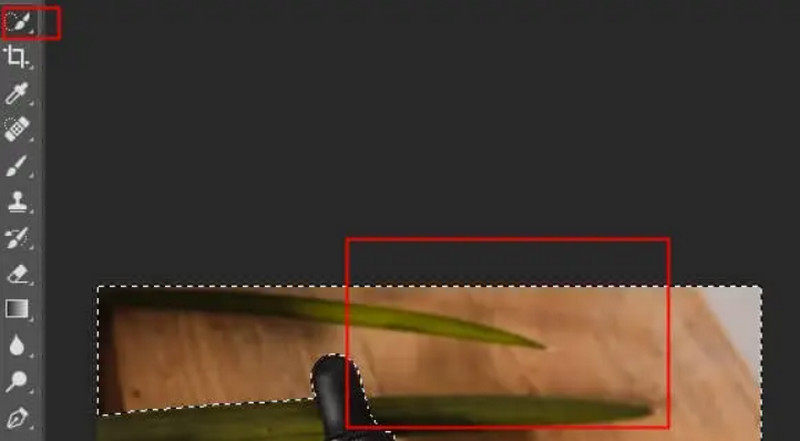
Paso 3. Eliminar el fondo
presione el Eliminar Tecla para eliminar el fondo seleccionado.
Paso 4. Guarda tu imagen
Ir Archivo> Guardar como, escoger PNGy guarda tu foto editada.
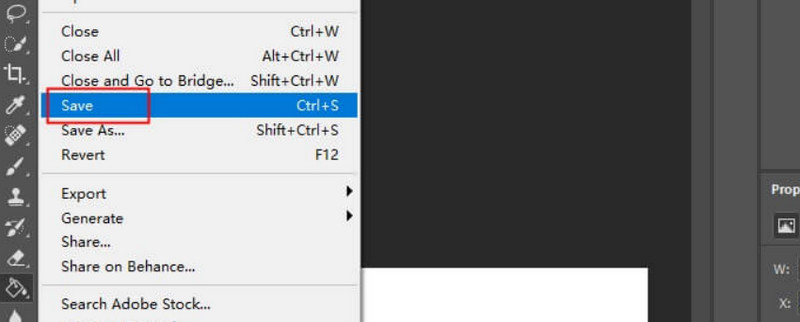
Pros:
- Tienes control total sobre cada detalle de edición y eliminación.
Contras:
- El proceso consume mucho tiempo.
- Se requiere una selección y un recorte cuidadosos.
Parte 3. La mejor alternativa a Adobe Background Remover
Adobe Express, Illustrator y Photoshop son herramientas excelentes. Sin embargo, muchas de sus funciones son de pago, y las dos últimas pueden resultar bastante engorrosas de usar.
Si buscas un eliminador de fondo inteligente y gratuito, te recomendamos Eliminador de fondo de imagen VidmoreEs completamente gratuito y admite formatos de entrada como JPEG, JPG y PNG. Simplemente sube tu imagen con un solo clic y la IA eliminará o reemplazará el fondo automáticamente. No requiere instalación, registro ni inicio de sesión durante el proceso. Solo tienes que abrir Vidmore Image Background Remover en tu navegador para empezar.
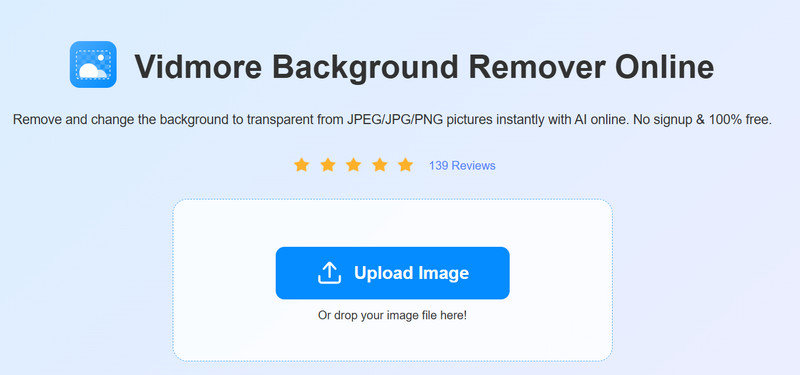
Parte 4. Preguntas frecuentes sobre Adobe Background Remover
¿Cuál es el propósito de eliminar el fondo de una imagen?
Generalmente, se trata de separar el sujeto del fondo en una imagen, creando así una imagen con un fondo transparente. Estas imágenes pueden insertarse en nuevas escenas sin interferir con otros elementos visuales.
¿Cómo utilizar imágenes sin fondo?
Puedes usar herramientas de edición de imágenes como Adobe Express, Illustrator y Photoshop, que incluyen eliminadores de fondo integrados. Estas herramientas te permiten exportar el sujeto de la imagen original para otros usos.
¿Cuál es la forma más fácil de cambiar el fondo de una imagen?
Usar Adobe Express o Vidmore Image Background Remover es el método más sencillo. No necesitas descargar ni instalar ningún software; puedes eliminar el fondo de una imagen en línea. Ambas herramientas utilizan IA, así que no necesitas realizar ninguna operación manual.
Conclusión
Adobe Express, Illustrator y Photoshop vienen equipados con el Eliminador de fondo de Adobe En comparación con otras funciones, Express ofrece una interfaz de usuario más sencilla y pasos más ágiles, lo que ahorra tiempo, pero limita la personalización de los resultados. Illustrator y Photoshop, por otro lado, permiten controlar manualmente cada detalle con precisión, pero este proceso requiere mucho tiempo y es algo complejo.
Puedes elegir según el aspecto que priorices. Si buscas un eliminador de fondo más sencillo e inteligente, te recomendamos probar Vidmore Image Background Remover. Está disponible en línea y es completamente gratis.



